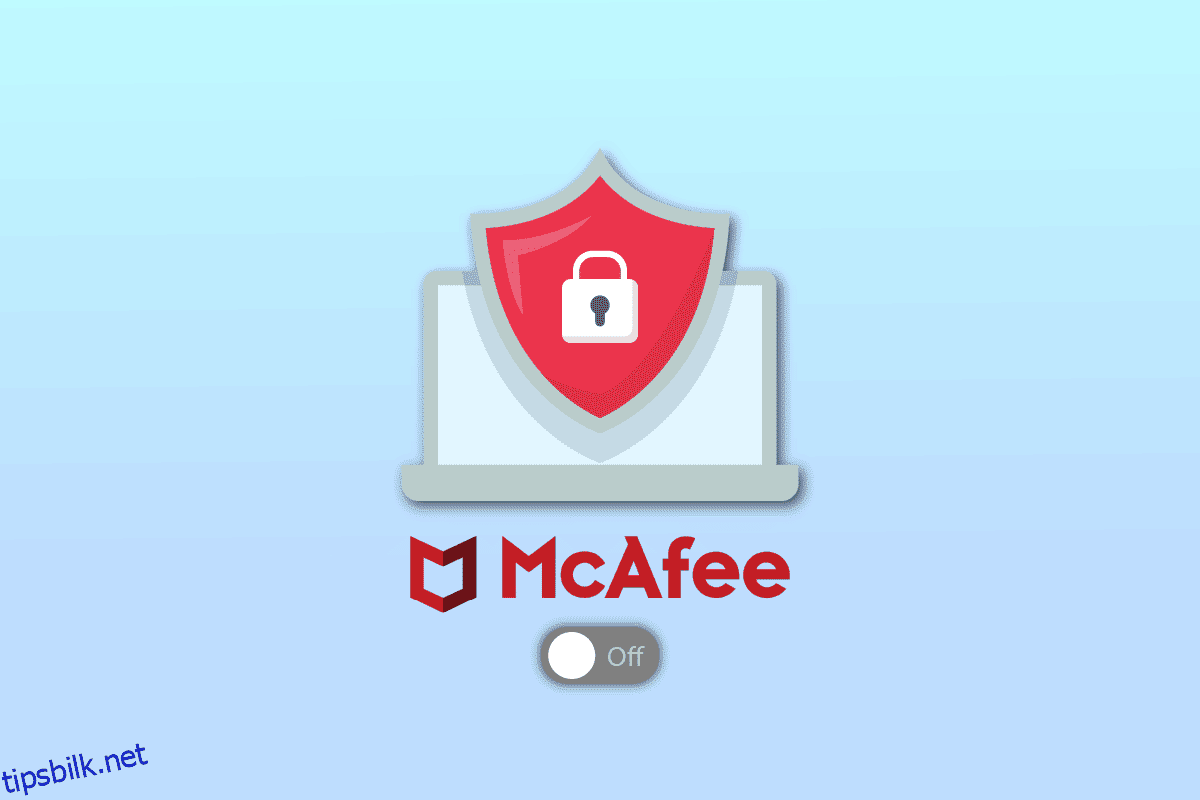Det finnes tonnevis av forskjellige antivirusapplikasjoner som eksisterer i dag, som McAfee antivirus. McAfee-løsninger gir autentiske, on-demand og periodiske skannefunksjoner som lar deg sjekke enheten manuelt eller automatisk for skadelig programvare og andre farer samtidig som personvernet og sikkerheten til dataene dine opprettholdes. Men noen ganger kan det være andre antivirusprogrammer som fungerer mye bedre enn McAfee. Så det kan være lurt å lære hvordan du avinstallerer McAfee på Windows 10. Hvis du er noen som leter etter tips om det samme, gir vi deg en nyttig guide som lærer deg hvordan du slår av McAfee antivirus. Du vil også lære hvordan du avinstallerer McAfee før du slår på Windows Defender og midlertidig deaktiverer McAfee i Windows.
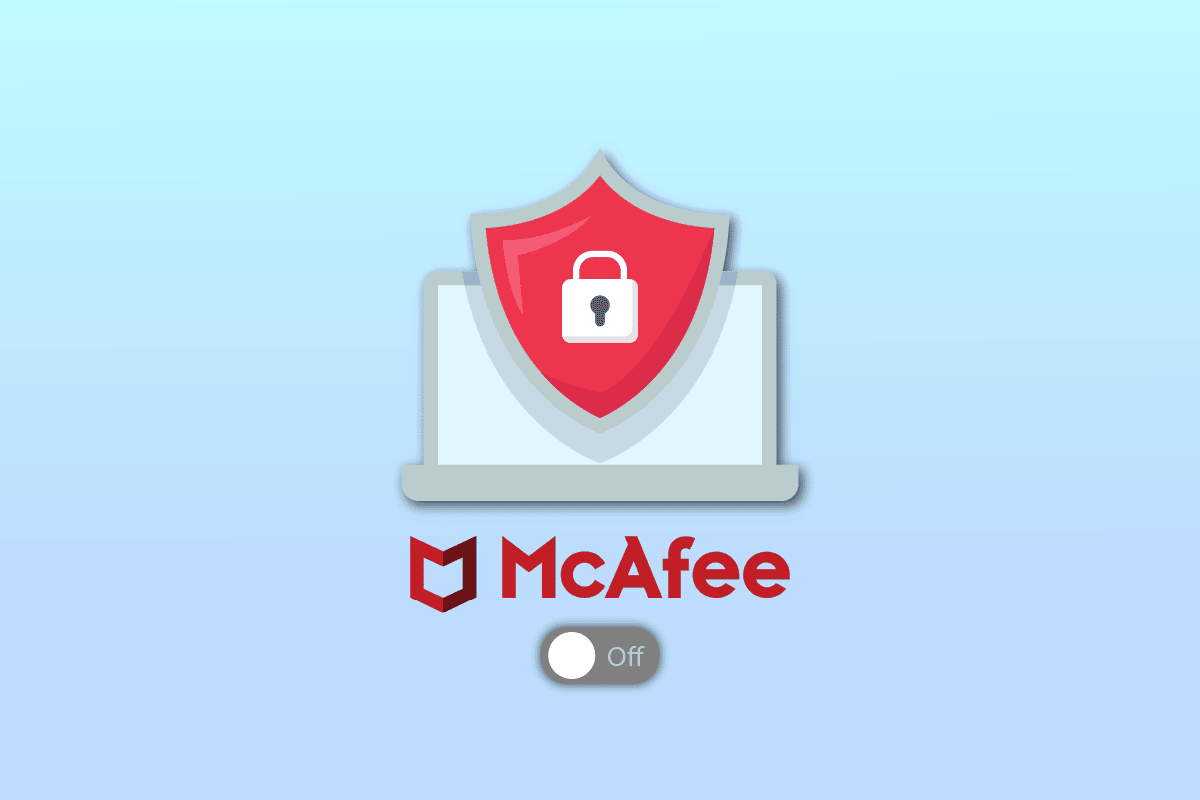
Innholdsfortegnelse
Slik slår du av McAfee Antivirus på Windows
Fortsett å lese videre for å finne trinnene som forklarer hvordan du slår av McAfee antivirus på Windows i detalj med nyttige illustrasjoner for bedre forståelse.
Hvorfor fortsetter McAfee å installere?
McAfee kan ha blitt forhåndsinstallert på datamaskinen din av produksjonsselskapet hvis du ikke installerte det selv, eller det kan ha kommet med en pakke. Det er en enkel prosess å avinstallere alle programmer, og det tar bare noen få sekunder å avinstallere McAfee fullstendig.
Kan du trenge McAfee hvis du har Windows Defender?
Nei. Å bruke Windows Defender eller McAfee er helt og holdent ditt valg når du velger et antivirus. Begge applikasjonene har sine fordeler og ulemper. Men hvis du bestemmer deg for å bruke Windows Defender, har du total sikkerhet og kan avinstallere McAfee grundig. Du vil kreve en ekstern antivirusprogramvare for Windows 7, men hvis du har Windows 8, 10 eller 11, er Windows Defender nok til å gi god generell sikkerhet til PC-en din.
Bør du avinstallere McAfee på Windows 10?
Ja, hvis du har funnet en bedre programvare enn McAfee, bør du vurdere å avinstallere McAfee. Du må avinstallere McAfee før du installerer et annet program. Du må fullstendig avinstallere den forrige versjonen av McAfee selv om du har tenkt å installere den oppdaterte versjonen selv.
Hva skjer hvis du avinstallerer McAfee?
Hvis du avinstallerer McAfee på Windows, er enheten din sårbar for virusangrep. Du kan erstatte den med en annen antivirusprogramvare eller la Windows Defender ta kontroll.
Kan du trenge å avinstallere McAfee før du slår på Windows Defender?
Ja, du må avinstallere McAfee før du slår på Windows Defender. Hvis du vil bruke den innebygde Windows Defender, må du avinstallere McAfee antivirusprogramvare og sørge for at ingen filer blir igjen etter avinstallering. Windows Defender aktiveres automatisk etter en omstart.
Hvordan kan du stoppe McAfee fra å kjøre i bakgrunnen?
For å stoppe McAfee fra å kjøre i bakgrunnen, kan du følge trinnene nedenfor:
1. For å gå inn i McAfee kontrollpanel, dobbeltklikk på McAfee-ikon på systemstatusfeltet.
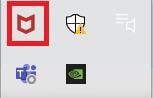
2. For å få tilgang til navigasjonssenteret, klikk på hamburgerikon øverst til venstre i McAfee-vinduet.
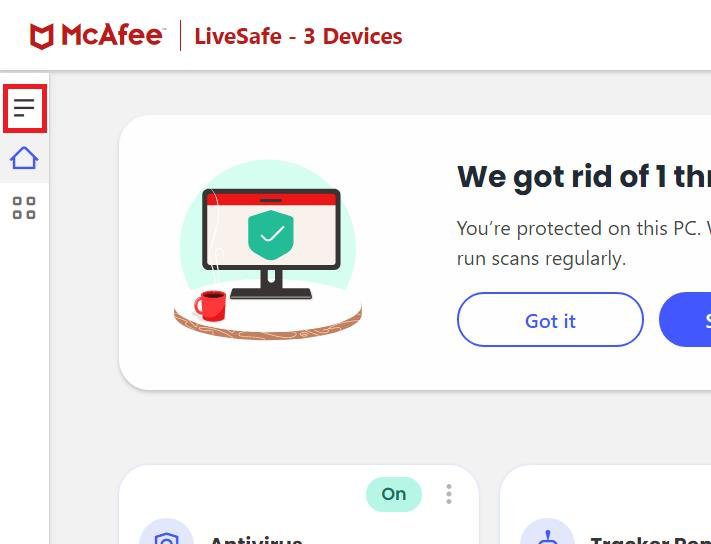
3. Klikk på Min beskyttelse som vist.
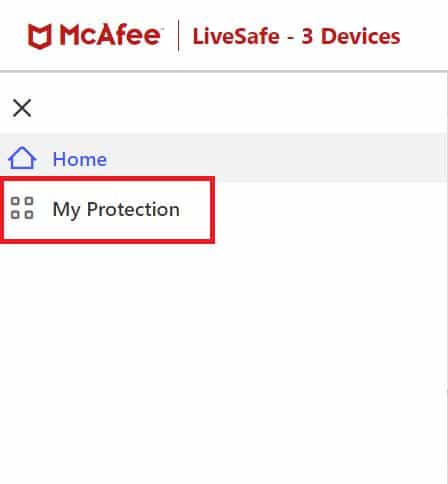
4. Klikk på for å se antivirusvalgene Sanntidsskanning.
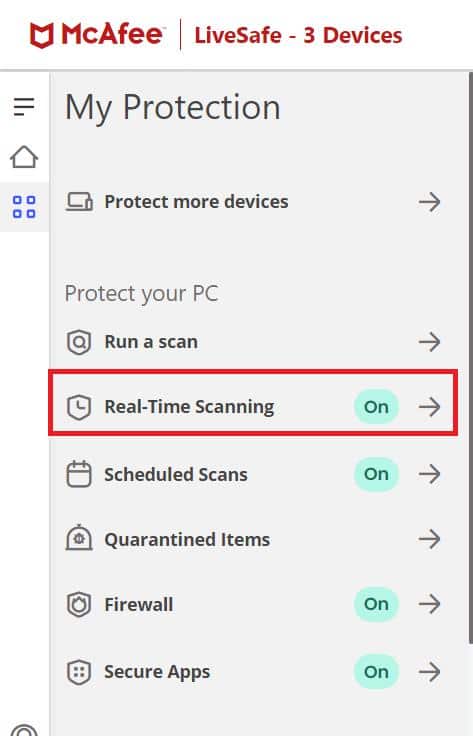
5. Klikk på Skru av for å deaktivere sanntidsskanning for å slå av McAfee antivirus.

6. I Når vil du gjenoppta sanntidsskanning? rullegardinmenyen, velg tidsperioden som:
- På 15 min
- På 30 min
- På 45 min
- På 60 min
- Når jeg starter PC-en på nytt
Merk: Hvis du velger Aldri, vil virusforebyggingsalternativet bli deaktivert med mindre du eksplisitt aktiverer det.
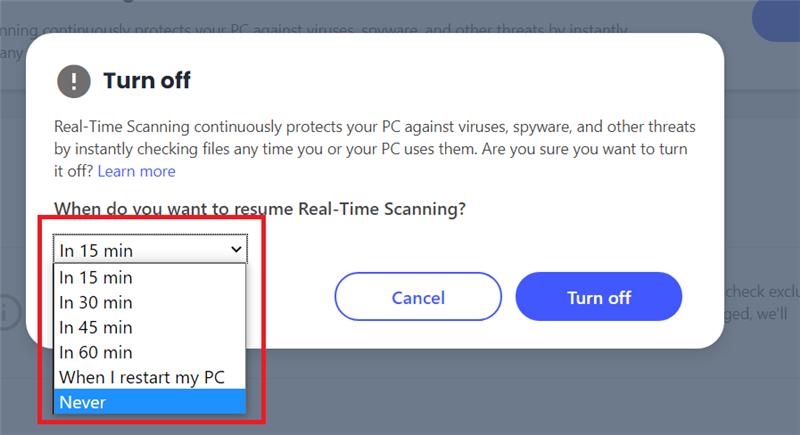
7. For å slå av beskyttelsen, klikk på Skru av.
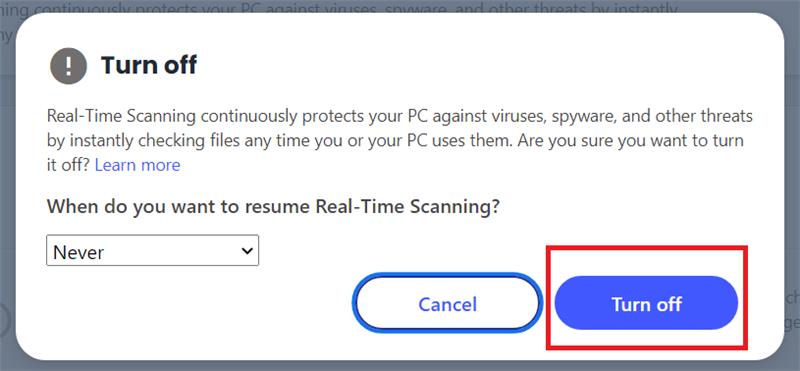
8. Advarselen Din datamaskin er i fare vises umiddelbart, noe som tyder på at virusbeskyttelse ikke er slått på. Lukk McAfee-kontrollpanelet og avslutt.
Hvordan deaktivere McAfee midlertidig i Windows?
For å deaktivere McAfee midlertidig på Windows-PC, følg trinnene nevnt ovenfor.
Hvordan kan du deaktivere McAfee fullstendig?
Hvis du vil vite hvordan du slår av McAfee antivirus og deaktiverer McAfee helt hvis du vil, følger du trinnene nevnt ovenfor. Men velg alternativet Aldri når du velger hvor lenge du vil deaktivere McAfee helt.
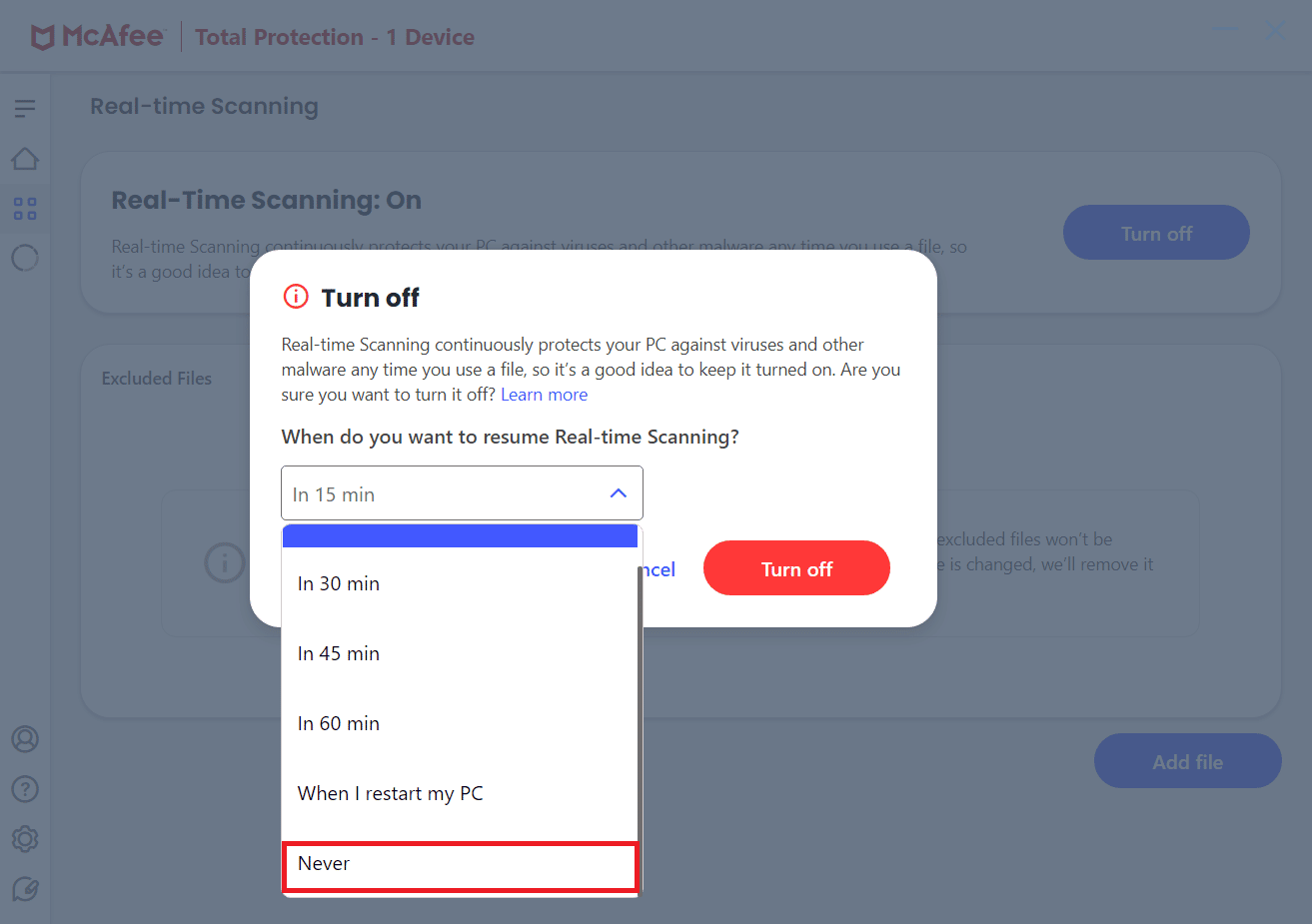
Når du har lært hvordan du slår av McAfee antivirus og fullstendig deaktiverer McAfee, kan du følge trinnene nedenfor hvis du vil deaktivere McAfee midlertidig.
Hvordan kan du deaktivere McAfee Antivirus permanent?
Nedenfor er trinnene for å permanent deaktivere McAfee Antivirus på PC-en:
1. Skriv Kontrollpanel i Windows-søkefeltet og trykk Enter-tasten for å åpne det.
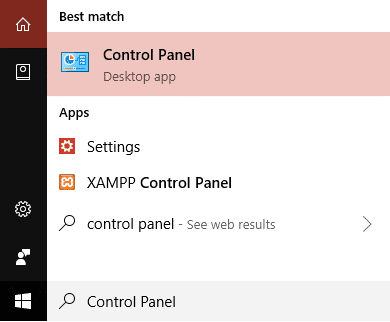
2. Under Programmer klikker du på Avinstaller et program.
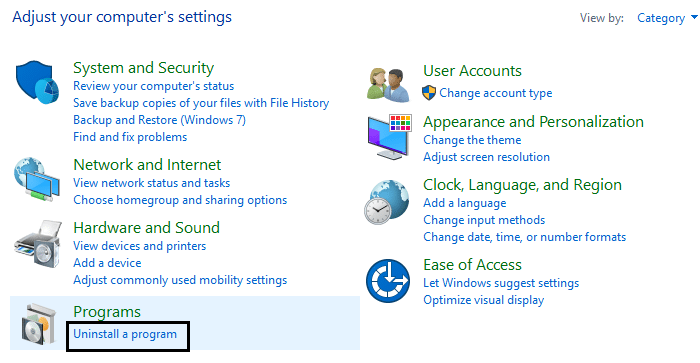
3. Finn og høyreklikk på McAfee og klikk på Avinstaller.
4. Følg instruksjonene på skjermen for å avinstallere McAfee fullstendig.
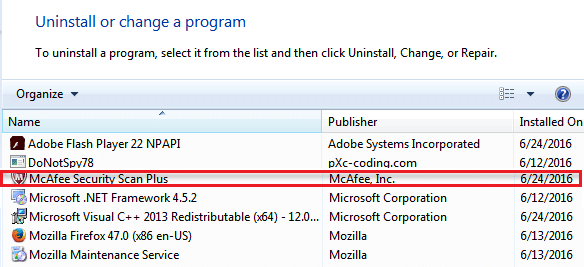
5. Start PC-en på nytt for å lagre endringene.
Hvordan kan du deaktivere McAfee Antivirus på Windows 10?
Når du har lært hvordan du slår av McAfee antivirus, kan du deaktivere Antivirus på Windows 10 ved å bare referere til den ovennevnte delen.
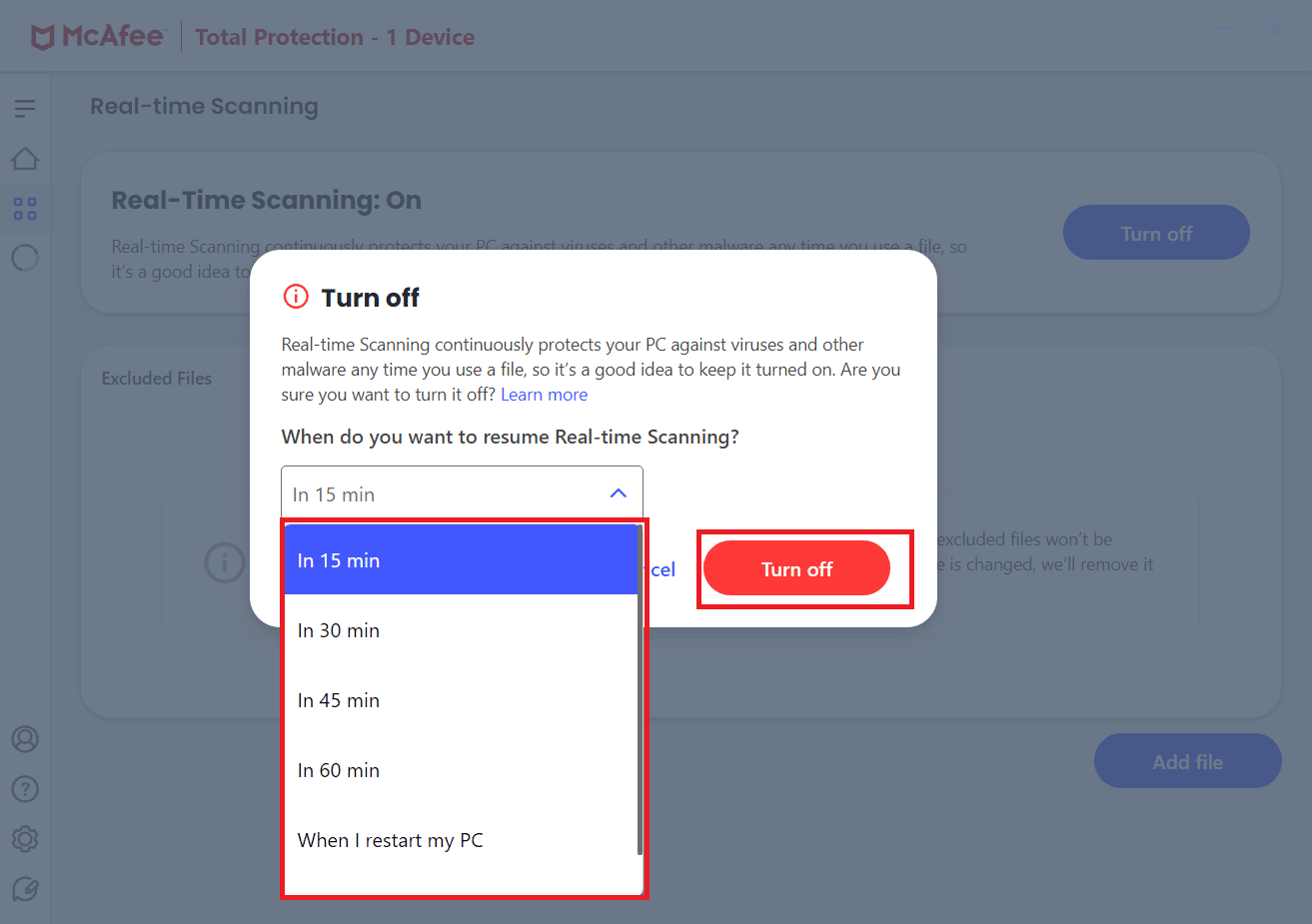
Kan du deaktivere McAfee uten å avinstallere?
Ja, du kan deaktivere McAfee uten å avinstallere programvaren ved å bare slå av alternativet for sanntidsskanning.
Hvordan kan du deaktivere McAfee Antivirus og slå på Windows Defender?
Når du deaktiverer alle funksjonene til McAfee Antivirus eller til og med avinstallerer det, aktiveres Windows Defender av seg selv. Du kan sjekke om Windows Defender fungerer ved å gå til Sikkerhet og vedlikehold.
Hvorfor kan du ikke slå av McAfee-brannmuren?
Du må oppdatere McAfee Antivirus-programmet før du kan slå av brannmuren og starte PC-en på nytt. Alle endringer du gjør i McAfee-appen krever også administratorrettigheter.
***
Vi håper at denne veiledningen var nyttig og at du kunne lære om hvordan du slår av McAfee Antivirus og hvordan du avinstallerer McAfee på Windows 10. Ta gjerne kontakt med oss med spørsmål og forslag via kommentarfeltet nedenfor. Fortell oss også hvilket emne du vil lære om i vår neste artikkel.